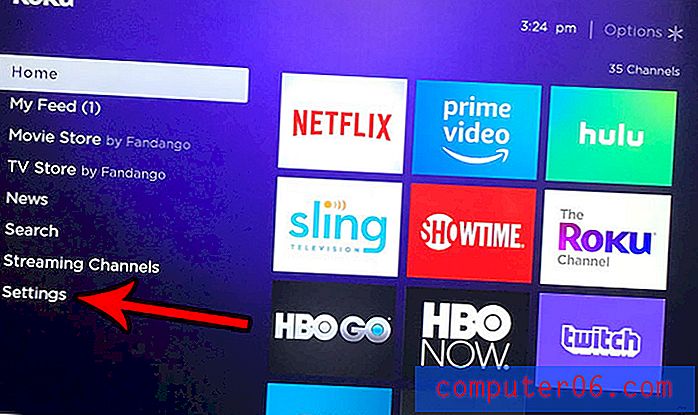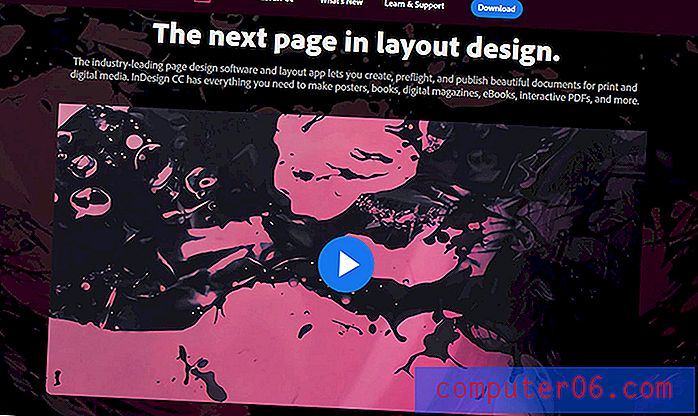E-mailmeldingen van Google Drive uitschakelen
Meldingen in Google Drive zijn een geweldige manier om u op de hoogte te houden wanneer iemand op een document reageert of wanneer er een wijziging in een bestand wordt aangebracht. Door de meldingen in uw e-mailaccount te ontvangen, hoeft u niet continu een document te controleren om te zien of het is gewijzigd.
Maar voor documenten die actief worden bewerkt of becommentarieerd, kan dit een beetje gedoe worden. Gelukkig kunt u uw instellingen voor Google Drive-meldingen wijzigen om deze meldingen uit te schakelen. Onze tutorial hieronder laat je twee opties zien om deze instelling te veranderen.
Hoe Google Drive-meldingen voor opmerkingen in een afzonderlijk document uit te schakelen
De stappen in dit artikel zijn uitgevoerd in de desktopversie van Google Chrome, maar werken ook in andere desktopwebbrowsers zoals Firefox of Edge. Met de stappen in dit gedeelte worden de meldingen uitgeschakeld die u ontvangt wanneer iemand op een specifiek document reageert. U moet deze stappen volgen voor elk afzonderlijk document waar u deze instelling wilt hebben.
Stap 1: Ga naar uw Google Drive op https://drive.google.com en open het document waarvoor u reactiemeldingen wilt uitschakelen.
Stap 2: klik op het pictogram Opmerkingen in de rechterbovenhoek van het venster.

Stap 3: klik op de knop Meldingen en kies vervolgens de optie Geen in het vervolgkeuzemenu.
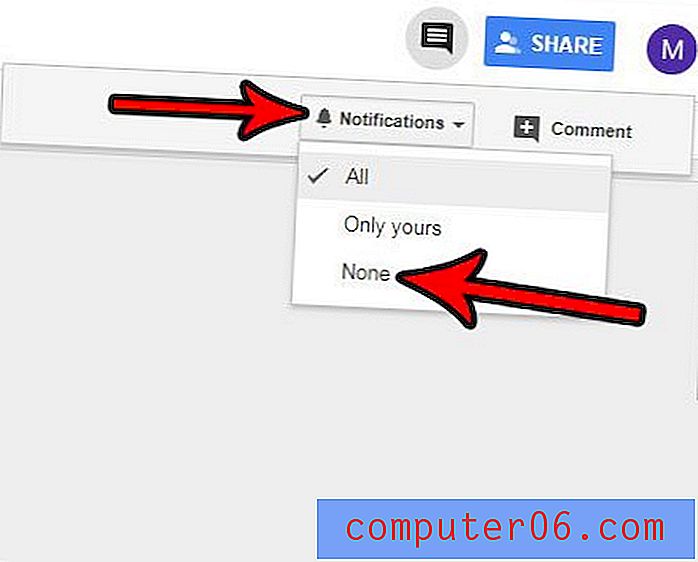
E-mailmeldingen van Google Drive uitschakelen
De stappen in dit gedeelte gaan een Google Drive-instelling wijzigen waarbij de app je een e-mail stuurt wanneer er een update is voor een van je documenten. Dit stopt echter niet de accountgerelateerde e-mails die u zou ontvangen. Alleen de e-mails over updates van uw documenten.
Stap 1: Ga naar je Google Drive op https://drive.google.com.
Stap 2: klik op het tandwielpictogram in de rechterbovenhoek van het venster en selecteer vervolgens de optie Instellingen .

Stap 3: Selecteer het tabblad Meldingen aan de linkerkant van het venster.
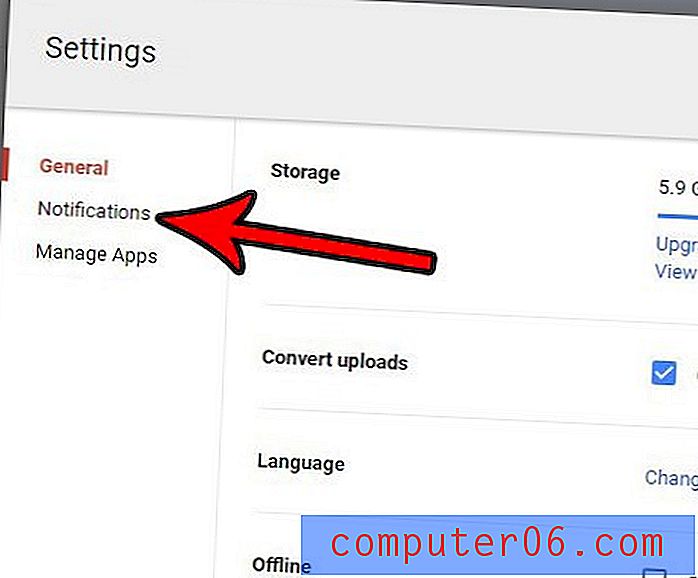
Stap 4: Klik op het vak links van Alle updates over Google Drive-items via e-mail ophalen om het vinkje te verwijderen en klik vervolgens op de knop Gereed in de rechterbovenhoek van het venster.
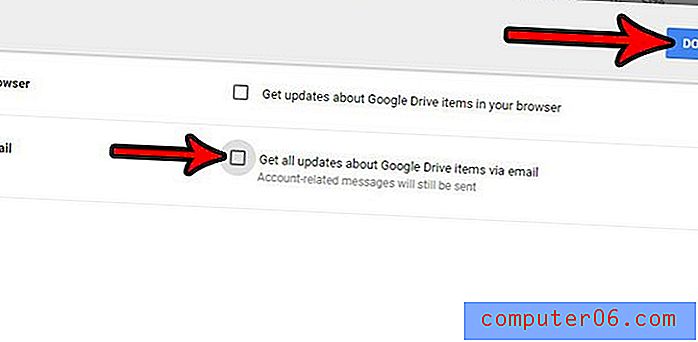
Wilt u meer van uw Google Drive-items tegelijk kunnen zien? Ontdek hoe u de Google Drive-weergave naar de compacte optie kunt schakelen om meer bestanden tegelijk zichtbaar te maken.